Кисть для работы с узорами в фотошопе
/ Сергей Нуйкин / Теория по фотошопу
Приветствую вас читатели блога fotodizart.ru! Как помните, последние две статьи касались узоров в фотошопе, эта статья не будет исключением. В предыдущей статье один из читателей заметил, что я не дал описания о том как работать с узорами в фотошопе при помощи инструмента кисть. Исправляю этот недочет и в этой статье расскажу как при помощи инструмента кисть (brush) можно использовать узоры.
Итак, в перовой статье как сделать узор в фотошопе можно научиться создавать узоры для фотошопа, а во второй статье пять инструментов для работы с узорами в фотошопе вы узнаете о пяти инструментах, которые работают с узорами. Кисть же будет являться шестым инструментом, не вошедшим в предыдущую статью.
Приступим, откроем фотошоп, создадим документ произвольного размера и цвета. Выбираем инструмент кисть (B) переходим в настройки кисти слева нажав на пиктограмму «кисть» или нажмем F5. Установим галочку на «текстура» и начнем настройку.
Из списка узоров выбираем нужный нам узор, при необходимости устанавливаем инверсию. Разница между использованием инверсии и без показана на скриншоте. Без использования инверсии кисть будет рисовать узором, а если использовать инверсию, то область узора будет исключать узор из области мазка кисти.
На параметр инверсии влияет режим наложения, к примеру, режимы наложения «умножение» и «вычитание» прямо противоположно влияют на инверсию.
Параметром шкала можно регулировать размер узора.
Далее устанавливаем галочку на «текстурировать каждый оттенок» тем самым включим дополнительные параметры, которые позволят нам установить колебания глубины узора.
Можно установить один из режимов наложения:
- Умножение;
- Вычитание;
- Затемнение;
- Перекрытие;
- Осветление основы;
- Затемнение основы;
- Линейный затемнитель;
- Жесткое смешение;
- Линейная высота;
- Высота.

Параметром глубина мы можем установить глубину нашего узора в фотошопе в диапазоне от 100% до 0%.
Чтобы активировать режим «минимальная глубина» нам необходимо выбрать управление, после чего отрегулировать параметр минимального узора от 0 до 100%.
Установив параметр «колебание глубины» мы можем отрегулировать параметр колебания глубины от 0 до 100%. Колебание глубины позволит местами узоры сделать четкими, а местами менее заметными.
Управление можно установить следующее:
- Переход – переход от сплошного цвета к текстурированному;
- Нажим пера – изменяет глубину узора при нажиме пера;
- Наклон пера – изменяет глубину при наклоне пера;
- Копировальное колесико – изменяет глубину благодаря позиции координатного манипулятора пера;
- Поворот – изменяется глубина благодаря повороту пера.
Ну, вот и все настройки, которые есть у узорной кисти. В заключение пример простая и узорная кисть.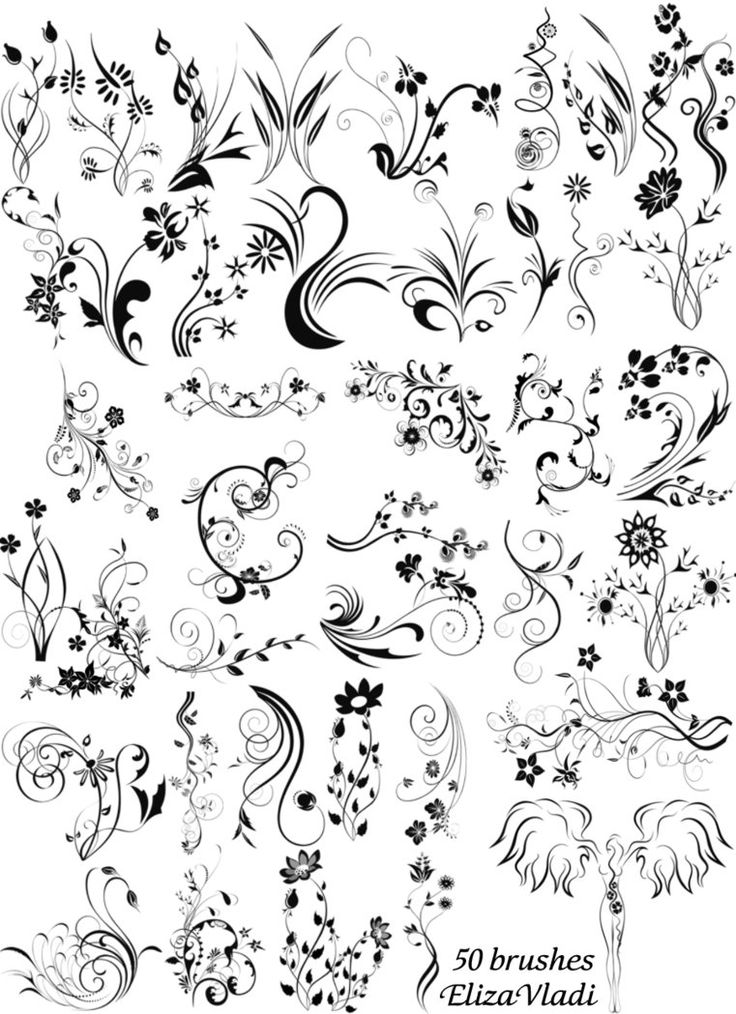
Не забывайте подписываться на обновления сайта, чтобы не пропустить новые статьи и уроки по фотошопу.
Кисти для фотошоп на тему КружевоDesigne-R
В сегодняшнем посте мы собираемся продемонстрировать Вам коллекцию кистей для фотошоп – Кружево. Эти кружевные узоры широко используются в качестве угловых кистей, боковых бордюров или в качестве декоративного элемента в скрапбукинге и других целях графического дизайна. Эти кружевные кисти легко накладываются друг на друга и полезны для создания рамок для фотографий, сертификатов или открыток. Вы также можете использовать эти кружевные кисти в своем винтажном графическом дизайне, так что если вы работаете над личными и коммерческими проектами в стиле ретро, просто просмотрите этот список и выберите лучший.
Рекомендуем также посмотреть:
- Лучшие Винтажные наборы кистей
- Кисти граффити
- Кисти розы для фотошопа
1.
 Кисти – Кружево
Кисти – КружевоНабор из 28 кистей.
Скачать
2. Набор из 6-ти кружевных кистей
Скачать
3. Кружевные кисти
Набор из 10 кружевных кистей
Скачать
4. Набор из 8 кружевных кистей для фотошоп
Скачать
5.
Старинные кружевные кистиработает в версиях Photoshop 7 и выше.
Скачать
6. Набор кружевных кистей высокого разрешения
Скачать
7.
Салфетка и кружевоНабор из 31-ти кружевных кистей для фотошоп
Скачать
8. Набор кружевных кистей
Скачать
9. Набор кружевных кисточек
Скачать
10. 7 кружевных кистей для фотошоп
Скачать
11. 25 кружевных кистей высокого разрешения
Скачать
12. Кружевные кисти
Скачать
13. Красивый набор кружевных кистей
Скачать
14.
 Набор из 6 кисточек
Набор из 6 кисточекСкачать
15. Набор кистей кружева
Скачать
16.
Кружевные кистиВ этот набор входят 4 кружевные кисти Photoshop
Скачать
17.
25 старинных кружевных кистей для фотошопСкачать
18. Набор кружевных кистей для фотошоп
Скачать
19.
Кружевные кисти FansyВ этот набор включены 12 кистей, которые были сделаны в Photoshop CS3.
Скачать
20.
Кружевные кистиСкачать
21. Кружево – кисти для фотошоп
Скачать
22. Набор из 7 кистей кружево
Скачать
23. Кружевные кисти
Скачать
24. Набор кружевных кистей
Скачать
25. Набор кружевных кистей в формате png
Скачать
26.
Кружевные кистиВ этот набор входит 114 кистей.
Скачать
27. Набор кружевных кистей
Скачать
28. Кружево
Скачать
Узнать больше интересного:
Найкращі кольорові схеми та естетичні ідеї Instagram
Photoshop Action, щоб додати старовинні ефекти до вашої фотографії
Векторная коллекция на тему Рыбалки
Потужний набір спортивних іконок
Затишні осінні візерунки для поповнення вашої колекції
Найкращі шрифти трафарету для дизайнерів (безкоштовно та преміум)
Як створити власний шрифт: поради, підказки та ресурси
Повна колекція генераторів CSS
Екстравагантна колекція квіткових візерунків для дизайнерських потреб
Створіть колаж з 3D -ефектом в Adobe Photoshop
Конфіденційність і файли cookie: цей сайт використовує файли cookie. Продовжуючи використовувати цей веб-сайт, ви погоджуєтесь на їх використання.
Щоб дізнатися більше, включно з тим, як контролювати файли cookie, див.
Новые статьи
Рисовать с рисунком в Photoshop
Руководство пользователя Отмена
Поиск
Последнее обновление:
15 февраля 2017 г.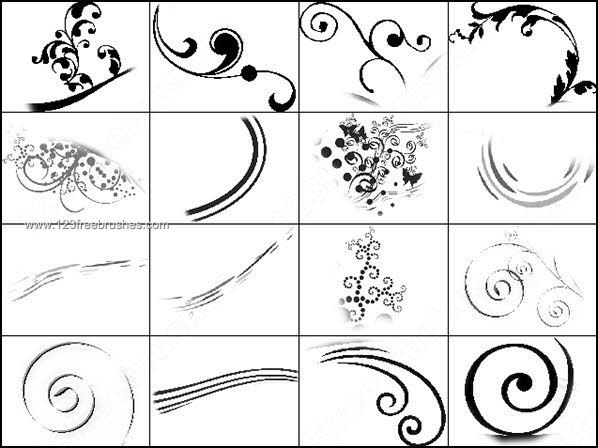 13:10:17 GMT
13:10:17 GMT
- Руководство пользователя Photoshop
- Знакомство с Photoshop
- Мечтай. Сделай это.
- Что нового в Photoshop
- Отредактируйте свою первую фотографию
- Создание документов
- Фотошоп | Общие вопросы
- Системные требования Photoshop
- Перенос предустановок, действий и настроек
- Знакомство с Photoshop
- Photoshop и другие продукты и услуги Adobe
- Работа с иллюстрациями Illustrator в Photoshop
- Работа с файлами Photoshop в InDesign
- Материалы Substance 3D для Photoshop
- Photoshop и Adobe Stock
- Используйте встроенное расширение Capture в Photoshop
- Библиотеки Creative Cloud
- Библиотеки Creative Cloud в Photoshop
- Используйте сенсорную панель с Photoshop
- Сетка и направляющие
- Создание действий
- Отмена и история
- Photoshop на iPad
- Photoshop на iPad | Общие вопросы
- Знакомство с рабочим пространством
- Системные требования | Фотошоп на iPad
- Создание, открытие и экспорт документов
- Добавить фото
- Работа со слоями
- Рисовать и раскрашивать кистями
- Сделать выбор и добавить маски
- Ретушь ваших композитов
- Работа с корректирующими слоями
- Отрегулируйте тональность композиции с помощью Кривых
- Применение операций преобразования
- Обрезка и поворот композитов
- Поворот, панорамирование, масштабирование и сброс холста
- Работа с текстовыми слоями
- Работа с Photoshop и Lightroom
- Получить отсутствующие шрифты в Photoshop на iPad
- Японский текст в Photoshop на iPad
- Управление настройками приложения
- Сенсорные клавиши и жесты
- Сочетания клавиш
- Измените размер изображения
- Прямая трансляция во время создания в Photoshop на iPad
- Исправление недостатков с помощью Восстанавливающей кисти
- Создание кистей в Capture и использование их в Photoshop
- Работа с файлами Camera Raw
- Создание смарт-объектов и работа с ними
- Отрегулируйте экспозицию ваших изображений с помощью Dodge and Burn
- Photoshop в Интернете, бета-версия
- Общие вопросы | Photoshop в Интернете, бета-версия
- Введение в рабочее пространство
- Системные требования | Photoshop в Интернете, бета-версия
- Сочетания клавиш | Photoshop в Интернете, бета-версия
- Поддерживаемые типы файлов | Photoshop в Интернете, бета-версия
- Открытие и работа с облачными документами
- Применение ограниченных правок к вашим облачным документам
- Сотрудничать с заинтересованными сторонами
- Облачные документы
- Облачные документы Photoshop | Общие вопросы
- Облачные документы Photoshop | Вопросы рабочего процесса
- Управление и работа с облачными документами в Photoshop
- Обновление облачного хранилища для Photoshop
- Невозможно создать или сохранить облачный документ
- Устранение ошибок облачного документа Photoshop
- Сбор журналов синхронизации облачных документов
- Делитесь доступом и редактируйте свои облачные документы
- Делитесь файлами и комментируйте в приложении
- Рабочее пространство
- Основы рабочего пространства
- Настройки
- Учитесь быстрее с помощью Photoshop Discover Panel
- Создание документов
- Разместить файлы
- Сочетания клавиш по умолчанию
- Настройка сочетаний клавиш
- Инструментальные галереи
- Параметры производительности
- Использовать инструменты
- Предустановки
- Сетка и направляющие
- Сенсорные жесты
- Используйте сенсорную панель с Photoshop
- Сенсорные возможности и настраиваемые рабочие области
- Превью технологий
- Метаданные и примечания
- Сенсорные возможности и настраиваемые рабочие пространства
- Поместите изображения Photoshop в другие приложения
- Правители
- Показать или скрыть непечатаемые дополнения
- Укажите столбцы для изображения
- Отмена и история
- Панели и меню
- Позиционные элементы с привязкой
- Положение с помощью инструмента «Линейка»
- Веб-дизайн, экранный дизайн и дизайн приложений
- Photoshop для дизайна
- Артборды
- Предварительный просмотр устройства
- Копировать CSS из слоев
- Разделение веб-страниц
- Опции HTML для фрагментов
- Изменить расположение фрагментов
- Работа с веб-графикой
- Создание фотогалерей в Интернете
- Основы изображения и цвета
- Как изменить размер изображения
- Работа с растровыми и векторными изображениями
- Размер изображения и разрешение
- Получение изображений с камер и сканеров
- Создание, открытие и импорт изображений
- Просмотр изображений
- Недопустимая ошибка маркера JPEG | Открытие изображений
- Просмотр нескольких изображений
- Настройка палитр цветов и образцов
- Изображения с высоким динамическим диапазоном
- Сопоставьте цвета на изображении
- Преобразование между цветовыми режимами
- Цветовые режимы
- Стереть части изображения
- Режимы наложения
- Выберите цвет
- Настройка индексированных таблиц цветов
- Информация об изображении
- Фильтры искажения недоступны
- О цвете
- Настройка цвета и монохрома с использованием каналов
- Выбор цветов на панелях «Цвет» и «Образцы»
- Образец
- Цветовой режим или режим изображения
- Цветной оттенок
- Добавить условное изменение режима к действию
- Добавить образцы из HTML CSS и SVG
- Битовая глубина и настройки
- Слои
- Основы слоев
- Неразрушающий монтаж
- Создание и управление слоями и группами
- Выбрать, сгруппировать и связать слои
- Поместите изображения в рамки
- Непрозрачность слоя и смешивание
- Слои маски
- Применение смарт-фильтров
- Композиции слоев
- Переместить, сложить и заблокировать слои
- Слои маски с векторными масками
- Управление слоями и группами
- Эффекты слоя и стили
- Редактировать маски слоя
- Извлечение активов
- Отображение слоев с помощью обтравочных масок
- Создание ресурсов изображения из слоев
- Работа со смарт-объектами
- Режимы наложения
- Объединение нескольких изображений в групповой портрет
- Объединение изображений с помощью Auto-Blend Layers
- Выравнивание и распределение слоев
- Копировать CSS из слоев
- Загрузить выделение из границ слоя или маски слоя
- Knockout для отображения содержимого других слоев
- Подборки
- Начало работы с подборками
- Сделайте выбор в композите
- Рабочая область выбора и маски
- Выберите с помощью инструментов выделения
- Выберите с помощью инструментов лассо
- Настройка выбора пикселей
- Перемещение, копирование и удаление выбранных пикселей
- Создать временную быструю маску
- Выберите диапазон цветов в изображении
- Преобразование между путями и границами выделения
- Основы канала
- Сохранить выделения и маски альфа-канала
- Выберите области изображения в фокусе
- Дублировать, разделять и объединять каналы
- Вычисления каналов
- Начало работы с подборками
- Настройки изображения
- Замена цветов объекта
- Деформация перспективы
- Уменьшить размытие изображения при дрожании камеры
- Примеры лечебных кистей
- Экспорт таблиц поиска цветов
- Настройка резкости и размытия изображения
- Понимание настроек цвета
- Применение регулировки яркости/контрастности
- Настройка деталей теней и светлых участков
- Регулировка уровней
- Настройка оттенка и насыщенности
- Настройка вибрации
- Настройка насыщенности цвета в областях изображения
- Быстрая настройка тона
- Применение специальных цветовых эффектов к изображениям
- Улучшите изображение с помощью настройки цветового баланса
- Изображения с высоким динамическим диапазоном
- Просмотр гистограмм и значений пикселей
- Сопоставьте цвета на изображении
- Обрезать и выпрямить фотографии
- Преобразование цветного изображения в черно-белое
- Корректирующие слои и слои-заливки
- Настройка кривых
- Режимы наложения
- Целевые изображения для прессы
- Настройка цвета и тона с помощью пипеток «Уровни» и «Кривые»
- Настройка экспозиции и тонирования HDR
- Осветлить или затемнить области изображения
- Выборочная настройка цвета
- Adobe Camera Raw
- Системные требования Camera Raw
- Что нового в Camera Raw
- Введение в Camera Raw
- Создание панорам
- Поддерживаемые объективы
- Эффекты виньетирования, зернистости и удаления дымки в Camera Raw
- Сочетания клавиш по умолчанию
- Автоматическая коррекция перспективы в Camera Raw
- Как сделать неразрушающее редактирование в Camera Raw
- Радиальный фильтр в Camera Raw
- Управление настройками Camera Raw
- Открытие, обработка и сохранение изображений в Camera Raw
- Исправление изображений с помощью инструмента Enhanced Spot Removal Tool в Camera Raw
- Поворот, обрезка и настройка изображений
- Настройка цветопередачи в Camera Raw
- Обзор функций | Adobe Camera Raw | 2018 выпусков
- Обзор новых возможностей
- Версии процесса в Camera Raw
- Внесение локальных корректировок в Camera Raw
- Исправление и восстановление изображений
- Удаление объектов с фотографий с помощью Content-Aware Fill
- Content-Aware Patch and Move
- Ретушь и исправление фотографий
- Исправить искажение изображения и шум
- Основные действия по устранению неполадок для решения большинства проблем
- Улучшение и преобразование изображения
- Замена неба на изображениях
- Преобразование объектов
- Настройка кадрирования, поворота и размера холста
- Как обрезать и выпрямить фотографии
- Создание и редактирование панорамных изображений
- Деформация изображений, форм и путей
- Точка схода
- Контентно-зависимое масштабирование
- Преобразование изображений, форм и контуров
- Рисунок и живопись
- Симметричные узоры красками
- Рисование прямоугольников и изменение параметров обводки
- О чертеже
- Рисование и редактирование фигур
- Малярные инструменты
- Создание и изменение кистей
- Режимы наложения
- Добавить цвет к путям
- Редактировать пути
- Краска с помощью миксерной кисти
- Наборы кистей
- Градиенты
- Градиентная интерполяция
- Выбор заливки и обводки, слоев и контуров
- Рисование с помощью инструментов «Перо»
- Создание шаблонов
- Создание рисунка с помощью Pattern Maker
- Управление путями
- Управление библиотеками шаблонов и пресетами
- Рисуйте или раскрашивайте на графическом планшете
- Создание текстурированных кистей
- Добавление динамических элементов к кистям
- Градиент
- Нарисуйте стилизованные мазки с помощью Art History Brush
- Краска с рисунком
- Синхронизация пресетов на нескольких устройствах
- Текст
- Добавить и отредактировать текст
- Единый текстовый движок
- Работа со шрифтами OpenType SVG
- Символы формата
- Формат абзацев
- Как создавать текстовые эффекты
- Редактировать текст
- Интервал между строками и символами
- арабский и иврит тип
- Шрифты
- Устранение неполадок со шрифтами
- Азиатский тип
- Создать тип
- Ошибка Text Engine при использовании инструмента «Текст» в Photoshop | Windows 8
- Добавить и отредактировать текст
- Фильтры и эффекты
- Использование фильтра «Пластика»
- Использовать галерею размытия
- Основы фильтра
- Ссылка на эффекты фильтра
- Добавить световые эффекты
- Используйте адаптивный широкоугольный фильтр
- Используйте фильтр масляной краски
- Используйте фильтр Liquify
- Эффекты слоя и стили
- Применить определенные фильтры
- Размазать области изображения
- Использование фильтра «Пластика»
- Сохранение и экспорт
- Сохранение файлов в Photoshop
- Экспорт файлов в Photoshop
- Поддерживаемые форматы файлов
- Сохранение файлов в графических форматах
- Перемещение дизайнов между Photoshop и Illustrator
- Сохранение и экспорт видео и анимации
- Сохранение файлов PDF
- Защита авторских прав Digimarc
- Сохранение файлов в Photoshop
- Управление цветом
- Понимание управления цветом
- Поддержание согласованности цветов
- Настройки цвета
- Дуотоны
- Работа с цветовыми профилями
- Документы с управлением цветом для онлайн-просмотра
- Управление цветом документов при печати
- Импортированные изображения с управлением цветом
- Пробные цвета
- Веб-дизайн, экран и дизайн приложений
- Фотошоп для дизайна
- Артборды
- Предварительный просмотр устройства
- Копировать CSS из слоев
- Разделение веб-страниц
- Опции HTML для фрагментов
- Изменить расположение фрагментов
- Работа с веб-графикой
- Создание фотогалерей в Интернете
- Видео и анимация
- Видеомонтаж в Photoshop
- Редактировать слои видео и анимации
- Обзор видео и анимации
- Предварительный просмотр видео и анимации
- Отрисовка кадров в слоях видео
- Импорт видеофайлов и последовательностей изображений
- Создать анимацию кадра
- Creative Cloud 3D-анимация (предварительная версия)
- Создание анимации временной шкалы
- Создание изображений для видео
- Печать
- Печать 3D-объектов
- Печать из Photoshop
- Печать с управлением цветом
- Контактные листы и презентации в формате PDF
- Печать фотографий в макете пакета изображений
- Плашечные цвета для печати
- Печать изображений на коммерческой типографии
- Улучшение цветных отпечатков из Photoshop
- Устранение проблем с печатью | Фотошоп
- Автоматизация
- Создание действий
- Создание графики, управляемой данными
- Сценарии
- Обработка пакета файлов
- Играть и управлять действиями
- Добавить условные действия
- О действиях и панели действий
- Инструменты записи в действиях
- Добавить условное изменение режима к действию
- Набор инструментов пользовательского интерфейса Photoshop для подключаемых модулей и сценариев
- Подлинность контента
- Узнайте об учетных данных контента
- Идентичность и происхождение для NFT
- Подключить учетные записи для атрибуции креативов
- 3D и техническое изображение
- Photoshop 3D | Общие вопросы о снятых с производства 3D-функциях
- Creative Cloud 3D-анимация (предварительная версия)
- Печать 3D-объектов
- 3D живопись
- Усовершенствования 3D-панели | Фотошоп
- Основные концепции и инструменты 3D
- 3D-рендеринг и сохранение
- Создание 3D-объектов и анимации
- Стопки изображений
- Рабочий процесс 3D
- Измерение
- DICOM-файлы
- Photoshop и MATLAB
- Подсчет объектов на изображении
- Объединение и преобразование 3D-объектов
- Редактирование 3D-текстур
- Отрегулируйте экспозицию HDR и тонирование
- Настройки панели 3D
Вы можете использовать инструмент «Штамп», чтобы придать вашим фотографиям вид ручной росписи.
Инструмент Pattern Stamp рисует узором. Вы можете выбрать узор из библиотек шаблонов или создавать свои собственные шаблоны.
Выберите инструмент «Штамп».
Выберите кисть на панели «Наборы кистей». См. раздел Выбор предустановленной кисти.
Установите параметры инструмента для режима, непрозрачности и т. д. в параметрах бар. См. Краска опции инструмента.
Выберите «Выравнивание» на панели параметров, чтобы сохранить преемственность с исходной начальной точкой, даже если вы отпустите кнопку мыши, а затем продолжить рисование. Снимите флажок «Выровнено», чтобы перезапустить узор каждый раз, когда вы останавливаетесь и начинаете рисовать.
Выберите узор на всплывающей панели «Узор» в панель опций.
Если вы хотите нанести рисунок с импрессионистической эффекта выберите Импрессионист.
Перетащите изображение, чтобы нарисовать его узором.
Больше похоже на это
- Инструменты рисования
- Изменение размера или жесткости курсоров рисования путем перетаскивания
- Стандартные параметры формы кончика кисти
- Варианты разрушаемого кончика
- Параметры формы кончика щетины
- изображение
Войдите в свою учетную запись
Войти
Управление учетной записью
Кисти для фотошопа ps кисти скачать бесплатно
Расширенный поиск Запросить дизайн
[ PS brushes ] брызги кисти шаблон фона темный гранж монохромный абстрактный декор ( .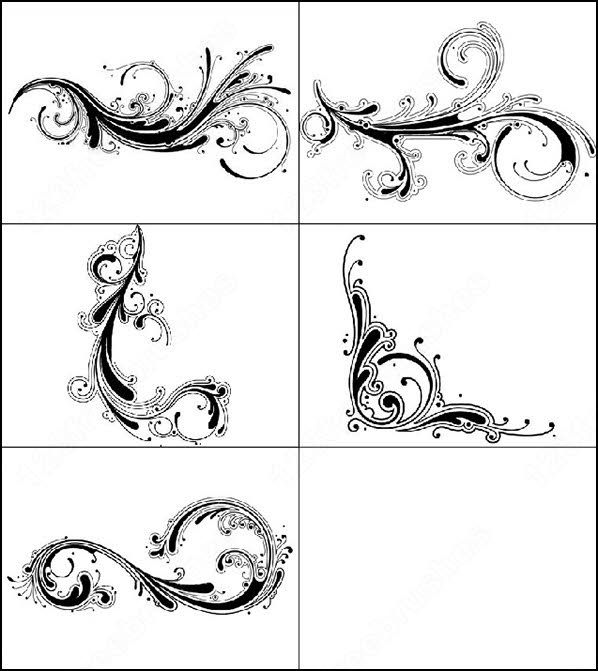 abr 664.54KB )
abr 664.54KB )
Скачать бесплатно.com
[ PS кисти ] дым кисти фотошоп фон черный белый динамический дизайн ( .abr 10.74MB )
All-free-download.com
[ PS кисти ] краски цвета кисти фон шаблон красочные темные динамические брызги эскиз ( .abr 835.65KB )
Скачать бесплатно.com
[ PS кисти ] блики кисти фон черный белый размытый декор иллюзия ( .abr 57.20MB )
Скачать бесплатно.com
[PS кисти] лазерные кисти фон динамические 3d линии монохромный (.abr 16. 29МБ)
29МБ)
Скачать бесплатно.com
[ PS кисти ] брызги кисти фон шаблон дым эскиз монохромный дизайн ( .abr 702.48KB )
Скачать бесплатно.com
[ PS кисти ] масляная краска мазки элементы дизайна красочный дизайн в стиле гранж ( .abr 614.59KB )
Скачать бесплатно.com
[ PS кисти ] краски цвета кисти шаблон фона динамические брызги дизайн ( .abr 1.00MB )
All-free-download.com
[ PS кисти ] блики кисти фон шаблон боке световой эффект монохромный ( .abr 28. 40MB )
40MB )
Скачать бесплатно.com
[ PS кисти ] лазерные кисти шаблон фона динамический 3d дизайн линий ( .abr 16.37MB )
Скачать бесплатно.com
[ PS кисти ] брызги кисти для рисования темными гранжевыми динамическими чернилами декор ( .abr 2.46MB )
All-free-download.com
[ PS кисти ] влажные чернила кисти узор абстрактные плоские формы декор ( .abr 40.04MB )
Скачать бесплатно.com
[ PS кисти ] краски кисти современный беспорядочный динамичный дизайн ( . abr 882.18KB )
abr 882.18KB )
Скачать бесплатно.com
[PS кисти] линзы лазерные кисти шаблон фона красочный динамический 3d световой эффект (.abr 290,88 МБ)
Скачать бесплатно.com
[ PS кисти ] мазки кисти элементы дизайна абстрактные плоские черные гранжевые горизонтальные кривые контур ( .abr 22.07MB )
Скачать бесплатно.com
[ PS кисти ] кисти брызги краски шаблон фона шероховатый динамические чернила эскиз ( .abr 10.42MB )
Скачать бесплатно.com
[ PS кисти ] каменные кисти фон темный ретро абстрактный эскиз ( . abr 38.95MB )
abr 38.95MB )
Скачать бесплатно.com
[ PS кисти ] облачные кисти шаблон фона пушистый контрастный дизайн ( .abr 27.09MB )
Скачать бесплатно.com
[ PS кисти ] лазерные кисти шаблон фона динамические 3d линии эскиз ( .abr 12.32MB )
Скачать бесплатно.com
[ PS кисти ] мазки кисти элементы дизайна вертикальные кривые формы черный гранж дизайн ( .abr 16.29MB )
Скачать бесплатно.com
[ PS кисти ] брызги краски кисти фоновая живопись красочные гранж чернила декор ( . abr 11.11MB )
abr 11.11MB )
Скачать бесплатно.com
[PS brushes] каменные кисти шаблон фона темный ретро абстрактный дизайн (.abr 39.27 МБ)
Скачать бесплатно.com
[ PS кисти ] молнии элементы дизайна плоский современный эскиз ( .abr 26.55MB )
Скачать бесплатно.com
[ PS кисти ] лазерные кисти шаблон фона динамический 3d световой эффект монохромный ( .abr 17.22MB )
Скачать бесплатно.com
кисти узор узор кисти фотошоп кисти фотошоп узор фотошоп кисти для рисования фотошоп кисти для рисования фотошоп кисти для растений фотошоп 70 кистей фотошоп цветочные кисти фотошоп письмо кисти фотошоп 7 кисти фотошоп кс кисть фотошоп мультфильм кисти фотошоп кисти медведь фотошоп кисти кс5 фотошоп квадратная кисть
Загрузка дополнительных элементов, пожалуйста, подождите.
